dir 300 yönlendiricisi yapılandırılmamış Acil Durum Sunucusu aracılığıyla kurtarma
Yönlendiricinin web arayüzüne girebilmek için internet tarayıcınızı açıp adres çubuğuna 192.168.0.1 yazmanız, Kullanıcı adı - yönetici , Şifre - bu alanı boş bırakın(yönlendiricinin fabrika ayarlarına sahip olması ve IP'sinin değişmemiş olması şartıyla).
Fabrika şifresini değiştir
Varsayılan: Giriş yönetici, şifre boş.
BAKIM, Menü CİHAZ YÖNETİMİ.
sahada Yeni Şifre Yeni bir şifre gir.
sahada Şifreyi Onayla Yeni şifreyi tekrar girin.
Ardından düğmeye basın Ayarları kaydet.
Bundan sonra, yönlendirici sizden ayarlarını tekrar girmenizi isteyecektir.

internet bağlantısı kurulumu
Yönlendirici arayüzünde, üstteki sekmeyi seçin KURMAK, açılan listede seçin İNTERNET KURULUMU. düğmeye basıyoruz Manuel İnternet Bağlantısı Kurulumu

PPPoE bağlantısı kurma
- sahada İnternet Bağlantım: seçme Rusça PPPoE (Çift Erişim)
- Kullanıcı adı: Sözleşmeden giriş bilgileriniz
- Şifre: Sözleşme şifreniz
- Şifreyi Onayla:Şifreyi tekrar girin
- düğmeye basıyoruz MAC Adresini Klonla
- MTU: 1472
- Bağlantı modu seçimi- bağlantı kurma modu her zaman kalıcı bağlantı için
- Düğme ile ayarları kaydedin Ayarları kaydet ve yönlendiricinin yeniden başlatılmasını bekleyin.

L2TP bağlantısı kurma
- sahada İnternet Bağlantım: seçme İngilizce L2TP (Çift Erişim)
- dinamik IP
- düğmesine basın MAC Adresini Klonla
- Sunucu IP/Adı- Sağlayıcının IP/Sunucu adı
- PPTP Hesabı
- PPTP Şifresi
- PPTP Parolayı Onaylayın
- MTU değeri - 1400
- Bağlantı modu seçimi Her zaman kalıcı bağlantı için
- Ayarları kaydet

Otomatik olarak bir yerel IP adresi (DHCP) alırken PPtP'yi (VPN) kurma
- sahada İnternet Bağlantım: seçme Rusya PPTP Çift Erişim
- Dinamik ISP adresi ataması ile bir bağlantı seçin dinamik IP
- düğmesine basın MAC Adresini Klonla
- Sunucu IP/Adı- Sağlayıcının IP/Sunucu adı
- PPTP Hesabı- sağlayıcının ağında yetkilendirme için kullanıcı adı
- PPTP Şifresi- sağlayıcının ağında yetkilendirme için şifre
- PPTP Parolayı Onaylayın- sağlayıcının ağında yetkilendirme için şifreyi tekrarlayın
- MTU değeri - 1372
- Bağlantı modu seçimi- bağlantı kurma modu. Seçme Her zaman kalıcı bağlantı için
- Bir tuşa basarak ayarları kaydedin Ayarları kaydet

PPtP'yi (VPN) statik bir yerel IP adresiyle kurma
- sahada İnternet Bağlantım: seçme Rusya PPTP Çift Erişim
- Karşısına nokta koymak statik IP
- IP adresi: Sözleşmeye göre IP adresinize sürüyoruz
- alt ağ maskesi: Sözleşme gereği maske takıyoruz
- geçit: Sözleşme kapsamında ağ geçidinde sürüyoruz
- DNS: Sağlayıcınızın DNS'sini kullanıyoruz (Rostelecom Omsk - 195.162.32.5)
- Sunucu IP/Adı: ppp.lan
- PPTP Hesabı: Sözleşmeden giriş bilgileriniz
- PPTP Şifresi: Sözleşme şifreniz
- PPTP Parolayı onaylayın: Sözleşme şifreniz
- Otomatik yeniden bağlanma: her zaman
- MTU: 1372
- Bağlantı modu seçimi- bağlantı kurma modu. Seçme Her zaman kalıcı bağlantı için
- Bir tuşa basarak ayarları kaydedin Ayarları kaydet.

Otomatik olarak bir IP adresi (DHCP) alırken NAT
- İnternet Bağlantım: seçme statik IP
- düğmesine basın MAC Adreslerini Klonla.
- Bir tuşa basarak ayarları kaydedin Ayarları kaydet.

Yönlendiricide Wi-Fi kurulumu
Yönlendiricinin arayüzünde sekmeye gitmeniz gerekir. Kurulum (KURULUM), Menü Kablosuz ağı kurma (Kablosuz Kurulum). Düğme Manuel olarak bir kablosuz ağ kurma (Manuel Kablosuz Bağlantı Kurulumu).

- Bölümde WI-FI KORUMALI KURULUM noktadan olanak vermek Tüm kablosuz adaptörler Wi-Fi Korumalı Kurulum teknolojisini desteklemediğinden kutunun işaretini kaldırmak daha iyidir;
- Kimliği belirtin SSID sahada kablosuz ev ağınız (tochka) Kablosuz Ağ Adı(varsayılan bağlantı)
- Bir kablosuz kanal seçin, açılır listeden herhangi bir kanal kablosuz kanal
- Kablosuz Güvenlik Modunu Seçin
- açılır listede Güvenlik Modu seçmek WPA/WPA2 Kablosuz Güvenliğini Etkinleştir (gelişmiş) kablosuz ağınızı korumanın en güvenli yoludur
- Şifre Türü-TKIP
- PSK/EAP-PSK
- sahada ağ anahtarı Uzunluğu 8'den 63'e kadar herhangi bir sayı dizisi girmelisiniz. Ağa bağlanırken bunları belirtebilmeniz için bunların da hatırlanması gerekir.
- butona tıklayın Ayarları kaydet ayarları uygulamak ve kaydetmek için

İnternet Bağlantı Durumunu Kontrol Etme

Yönlendirici ayarlarını kaydetme/geri yükleme
Ayarları yaptıktan sonra, sorun olması durumunda geri yükleyebilmeniz için bunları kaydetmeniz önerilir. Bunu yapmak için Bakım sekmesine gidin. (BAKIM), Kaydet ve Geri Yükle menüsü.
- Yönlendiricinin mevcut ayarlarını kaydetmek için düğmesine basın. Kaydetmek(parametre Ayarları Yerel Sabit Sürücüye Kaydet). Ayarlar dosyası, sabit sürücüde belirtilen konuma kaydedilecektir.
- Ayarları bir dosyadan geri yüklemek için, düğmesine tıklamanız gerekir. Gözden geçirmek, ayarlarla dosyanın yolunu belirtin, ardından düğmesine tıklayın Yükleme Ayarları.
Dikkat! Bir düğmeye basmak Cihazı Geri Yükle fabrika ayarlarını geri yükleyecektir!


Bellenim kullanarak belirli bir sağlayıcı için İnternet kurulumu
Neredeyse tüm Rus İnternet sağlayıcıları, resmi web sitelerinde kablosuz yönlendiricileri yapılandırmak için hazır ürün yazılımı sunar. Cihaz listesinde, özellikleri herhangi bir sağlayıcı için ince ayar yapmanıza izin veren D-Link DIR 300'ü kolayca bulabilirsiniz. Çoğu durumda, hem bellenimin kendisi hem de onu yükleme programı İnternet servis sağlayıcısının web sitesinden indirilebilir. Bir dizi dosyaya ek olarak, her zaman adım adım talimatlar sunulur. Böylece otomatik yapılandırmada herhangi bir sorun yaşanmayacaktır.

Ayarlar, geliştiricinin parolasıyla gizlenirse, sağlayıcı üretici yazılımıyla ilgili sorunlar olabilir. Kullanıcı ayarlara giremez ve Wi-Fi için parametreleri manuel olarak ayarlayamaz. Bu nedenle, cihazı flaşlamadan önce, bu tür kilitler hakkında şirket temsilcileriyle görüşmeniz gerekir. Yönlendirici ihmal nedeniyle parlatılmış olsa bile, resmi D-Link web sitesinden bir kurtarma ürün yazılımı kullanılarak her zaman yeniden canlandırılabilir.
Kablosuz bağlantı ayarları
D-Link DIR 300 kablosuz noktasının kontrol menüsünde, WiFi bağlantı ayarları, birçok öğenin bulunduğu ayrı bir bölüme sahiptir.
- MBSSID, birkaç farklı Wi-Fi ağı oluşturmanıza olanak tanır. Ofiste bir yerde yalnızca yetkililere İnternet erişimi vermek işe yarayacaktır, ancak bu işlev evde kullanılmaz.
- SSID alanına, kablosuz ağ için kendi adınızı Latin harfleriyle yazmanız önerilir.
- Kablosuz mod, kablosuz cihazların özelliklerine göre herhangi biri olarak ayarlanabilir. Dizüstü bilgisayar yalnızca 802.11G modunda çalışıyorsa, daha üretken bir kurulum yapmanın bir anlamı yoktur.
- Güvenlik ayarlarında, "ağ kimlik doğrulaması" alanında, WPA-PSK / WPA2-PSK karışık seçilmesi önerilir. Birincisi, bu bağlantı bir RADIUS sunucusu gerektirmez ve ikincisi, harf ve rakamlardan oluşan bir şifrenin kırılması daha zordur.
- AES şifrelemesini seçmeniz ve Wi-Fi ağı için bir şifre girmeniz gerekir. Bu, kurulumu tamamlar, değişiklikleri kaydedebilir ve kablosuz ağ üzerinden İnternet'in keyfini çıkarabilirsiniz.
Donanım WiFi bağlantısı
D-Link DIR 300 kablosuz erişim noktasında WiFi dağıtımının ayarlanması, özel bir menü aracılığıyla ayarların yapılmasıyla yalnızca yazılım düzeyinde gerçekleştirilemez. Cihazın yan panellerinden birinde WPS etiketli devasa bir düğme görebilirsiniz. Sayesinde bu teknolojiyi destekleyen bir cihaz ile hızlı bir donanım bağlantısı kurabilirsiniz. Örneğin, tablette WPS aracılığıyla kablosuz İnternet bağlantısını seçmek ve beliren kablosuz noktalar listesinden gerekli ağı seçmek yeterlidir. D-Link cihazındaki bağlantıyı tamamlamak için, cihazı Wi-Fi üzerinden bağlamak için donanım düğmesini yaklaşık 2-3 saniye basılı tutmanız gerekir. Cihazlar bir şifre girmeden bağlanacaktır; bu, şifreyi kişisel ağdan misafirlerinize aktarma isteği olmadığında çok uygundur.

Ancak bu harika özelliği kullanmadan önce yönlendiricide etkinleştirilmesi gerekir. Bunu yapmak için erişim noktası yönetimi menüsünde WPS öğesini bulmanız ve ona gitmeniz gerekir. "WPS'yi etkinleştir"in karşısındaki bayrağı ayarladıktan ve işlevi kaydettikten sonra kullanıma hazır olacaktır. Örneğin, BT konusunda bilgili kullanıcılar ek bir sınırlı Wi-Fi ağı oluşturmaya çalışabilir. Özellikle acilen internete ihtiyaç duyan, ancak bağlantılarının sahibinin mevcut indirmelerini engellememesi için misafirler için.
Ağ TV kurulumu
Birçok kullanıcı, D-Link DIR 300 yönlendiricinin IPTV performansını beğenecektir. Minimum ayarlar ve yüksek kaliteli dijital videonun maksimum keyfi. IPTV kurulum menüsüne girerken, sihirbaz sizden set üstü kutunun bağlanacağı kablosuz erişim noktasındaki bağlantı noktası numarasını seçmenizi ister. Önemli olan, seçilen numarayı hatırlamak ve her zaman dijital televizyonu yalnızca oraya bağlamaktır. "Çeşitli" bölümünde IGMP, NAT ve Güvenlik Duvarını etkinleştirmeniz önerilir. Diğer alanlara dokunmamak daha iyidir. Doğal olarak, "Kaydet" düğmesini tıklamanız gerekir ve bilgisayar ekranınızda yüksek tanımlı videoyu güvenle izlemeye başlayabilirsiniz. Görüntülenecek oynatıcı, sunucu adresi ve kanal listesi, IPTV hizmetini sağlayan sağlayıcı tarafından sağlanmalıdır.
D-Link DIR 300 yönlendiricinin avantajları
Sahiplerin sayısız incelemesine bakılırsa, bir kablosuz yönlendiricinin sayısız avantajı vardır. Bu doğru, aksi takdirde bu kadar çok olumlu eleştiri nereden gelirdi?
- Daha önce de belirtildiği gibi, satın alırken ana faktör fiyattır. Cihaz, herhangi bir kullanıcı için uygun fiyatlı.
- Örneğin, kişisel bilgisayarları ve bir ağ yazıcısını bağlayabileceğiniz dört bağlantı noktalı bir anahtarın varlığı.
- Hem WiFi hem de LAN üzerinden birden fazla cihazda IPTV izleme imkanı.
- D-Link DIR 300'de WiFi kurulumu çok uygundur. Menü öğelerinin bir açıklaması vardır ve herhangi bir kullanıcı bağımsız olarak birkaç dakika içinde kendi kablosuz ağını başlatır.

Kablosuz cihazın dezavantajları da vardır.
Kullanıcılardan D-Link DIR 300'ün çalışma sırasında "çöktüğünü" duyuyoruz - yani kendiliğinden yeniden başlatılıyor veya süresiz olarak donuyor. Özel forumlardaki bilgileri inceledikten sonra, sorunun uzmanlar tarafından bilindiğini ve ürün yazılımı değiştirilerek çözüldüğünü görebilirsiniz. Dosyalar, toplam hızı İnternet kanalının genişliğine eşit olan birkaç cihaz tarafından bir kablosuz ağ üzerinden indirilirse, kullanıcının hatası nedeniyle donma meydana gelebilir. Tüm D-Link DIR 300 sahipleri için, dosyaların indirme hızının, özellikle torrentler için, maksimum kanal genişliğinin %5-10'u kadar sınırlandırılması önerilir. Öneri, yalnızca kablosuz ağ üzerinden İnternet alan cihazlar için geçerlidir. Kablo ile çalışmanın hiçbir dezavantajı yoktur. Negatif, küçük kapsama yarıçapı ile ilgili şikayetlere atfedilebilir. Yönlendiricinin bir amplifikatörü veya bir anten çıkışı yoktur. Erişim noktasının sahip olduğu fiyat için, ondan iyi bir kapsama talep etmemelisiniz.

Çözüm
Ucuz bir yönlendirici almaya karar verdikten sonra, D-Link DIR 300'e dikkat etmelisiniz. WiFi, yerel ağ, dijital TV ve güvenlik kurulumu çok zaman almayacaktır. Tüm sağlayıcılar İnternet'e açık erişim sağlamaz. Birçoğu, seçilen yönlendiricilerin "arkadaş" olabileceği bireysel ayarları kullanır. Bunlar arasında, tanınmış iletişim ekipmanı üreticisi D-Link DIR 300'den Rusya'daki en popüler kablosuz erişim noktası bulunmaktadır.
Ekipman DIR-300 NRU B6
Model gerçekten iyi çıktı ve bir zamanlar birçok kişi tarafından beğenildi. Belki de bu yüzden daha sonra birkaç değişiklik veya dedikleri gibi revizyonlar yayınlandı. Her birine daha ayrıntılı bir göz atalım.
DIR-300 A1
2007'den beri üretilen ilk yönlendirici. bir dizi başlattı. 1 harici anten, 1 WAN bağlantı noktası ve 4 LAN ile donatılmıştır. İşlemci, 182 MHz frekanslı Atheros AR2317 idi. Üzerinde RAM 16 MB ve veri depolama için bellek - 4 MB idi.

İlk yönlendiricilerden biri çok basitti
DIR-300 B1, B2, B3, B4
2009'dan beri üretilmektedir. 384 MHz'de yeni bir Ralink RT3052F işlemci ve iki kat RAM ile aynı A1. Konektörler ve görünüm değişmeden kaldı. Bu arada, Rusya'da DIR-300NRU etiketi altında satılan bu revizyonlardı.
DIR-300 B5, B6, B7
Önceki sürümlere göre yeni donanım: 360 MHz'de Ralink RT5350 işlemci. Aynı miktarda RAM ve flash bellek. Donanım cihazları birbirinden farklı değildir. Dıştan, B5 ve B6 öncekilere benzer, ancak B7 yeni bir tasarımla çıktı ve 2012'den beri yalnızca Rusya pazarı için üretildi. Ayrıca NRU olarak işaretlendi.

Arka panelde standart bir dizi bağlantı noktası bulunur
DIR-300 C1
Dışarıdan, havalandırma ızgarası biraz değişti. Dahili olarak, 400 MHz'de yeni bir Realtek RTL8196C işlemci ortaya çıktı. Bağlantı noktaları, konektörler ve özellikler aynı kalır.

Havalandırma ızgarasında bir artış - tüm "yeniden şekillendirme" bu
DIR-300 D1
İşlemci dizini değişti - Realtek RTL8196E, ancak frekans aynı kaldı - 400 MHz. Görünüm ve aslında form faktörü, önemli değişikliklere uğradı. Yönlendirici "ayakta" bir konum aldı. 2013'ten beri üretilmiştir. Artık 800 rubleye bir D-Link DIR-300 D1 yönlendirici satın alabilirsiniz.

Yeni bir form faktörüne geçiş yeni bir karardı
DIR-300S/A1
Tamamen yeni bir görünüm. Cihaz işlemciyi D1'den aldı. Flash bellek miktarı 8 MB'a yükseltilmiştir. Aksi takdirde, özellikler D1 ile aynıdır. 2013'ten beri üretiliyor

Eğriler ve standart olmayan şekiller burada zaten ortaya çıktı.
DIR-300A/A1A
DIR-320'nin 4 MB belleğe sahip ve USB bağlantı noktası olmayan eksiksiz donanım kopyası. Tasarım klasik "kutudan" çıkarılmıştır ve bir silindirdir.

Silindirik şekil başlangıçta kullanıcıları biraz şaşırttı.
 Portalımızın özel bir yayınında, bir yönlendiricinin nasıl seçileceği hakkında ayrıntılı olarak konuşacağız. Bir yönlendiricinin ne olduğunu, hangi Wi-Fi yönlendiricisinin daha iyi olduğunu veya seçim nüanslarını, bir yönlendiriciyi nasıl seçeceğinizi ve nasıl bağlayacağınızı öğreneceksiniz.
Portalımızın özel bir yayınında, bir yönlendiricinin nasıl seçileceği hakkında ayrıntılı olarak konuşacağız. Bir yönlendiricinin ne olduğunu, hangi Wi-Fi yönlendiricisinin daha iyi olduğunu veya seçim nüanslarını, bir yönlendiriciyi nasıl seçeceğinizi ve nasıl bağlayacağınızı öğreneceksiniz.
D-Link DIR-300 yönlendirici nasıl bağlanır
Aslında bu konuda karmaşık bir şey yok. Öncelikle kontrolleri ve konektörleri biraz incelemelisiniz. Ön panelde, genellikle cihazın içindeki işlemleri göstermekten sorumlu LED simgeleri bulunur:

Yönlendiricinin ön ve arka tarafları:
- güç göstergesi. Her tür cihaz için standart simge;
- İnternet bağlantısı göstergesi. Genellikle bu, küre şeklindeki bir simgedir;
- WiFi göstergesi. Birkaç dalga. Yanıyor - bağlı, yanıp sönüyor - veri aktarılıyor;
- LAN bağlantı noktası göstergesi. Bağlantı noktalarına göre numaralandırılabilir. Wi-Fi'ye benzeterek yanıp sönüyorsa veri gönderiyor, açıksa bağlı.
Arka panelde 4 LAN bağlantı noktası (siyah veya mavi) ve 1 WAN bağlantı noktası bulunur. İkincisi sarıdır ve internet veya wan olarak etiketlenebilir. Ayrıca arka panelde bir güç konektörü, bir sıfırlama düğmesi ve bazı revizyonlarda bir WPS düğmesi vardır. Genellikle yönlendiriciyle birlikte özel bir mavi kablo verilir. Zaten her iki tarafı da kıvrılmış ve kullanıma hazır. Yönlendiricinin ilk yapılandırmasının gerçekleştirilmesi onun yardımıyla yapılır.
LAN bağlantı noktalarından birine bağlanır, hangisinin olduğu fark etmez. İkinci uç, bilgisayarın ağ kartı konektörüne takılmalıdır. Gücü bağlayın ve açın. Bu, D-Link DIR-300 yönlendiricinin fiziksel bağlantısını tamamlar. Kablosuz ağ yapılandırıldıktan sonra, kablonun bağlantısını kesmek ve interneti havadan kullanmak mümkün olacaktır.
D-Link DIR-300 yönlendirici ayarları nasıl sıfırlanır
Yönlendirici, bir şeylerin ters gitmesi durumunda acil durumda varsayılan ayarlara sıfırlamak için bir sisteme sahiptir. Bunu yapmanın iki yolu vardır - daha sonra bahsedeceğimiz web arayüzü ve fiziksel olan - cihazın arkasındaki Sıfırla düğmesini kullanarak. D-Link DIR-300 sıfırlama işlemini etkinleştirmek için, ince bir nesne - bir ataş, kibrit veya benzeri bir şey almanız, düğmeye basmanız ve 10 saniyeden fazla basılı tutmanız gerekir. Tüm ayarlar varsayılana sıfırlanacaktır.
D-Link DIR-300 yönlendirici nasıl kurulur
Tüm DIR-300 yapılandırması, yönlendiricinin web arayüzünde gerçekleşir. Ancak buna girmek için yönlendiriciyi bir ağ bağlantısıyla bilgisayara bağlamanız gerekir. Bunun için yazının başında her iki cihaza da özel bir kablo taktık. Şimdi hepsini nasıl kuracağımıza bakalım.
Hazırlık aşaması - işletim sistemiyle bağlantı kurma
Kablo her iki cihazın LAN bağlantı noktalarına takıldıktan sonra, işletim sistemi yönlendirici ile bir ağ bağlantısını algılamalı ve otomatik olarak oluşturmalıdır. Bu aşamada küçük bir sıkıntı olabilir: ağ bağlantısı yok. Bunun nedeni genellikle ağ bağlantı protokolü ayarlarında yanlış bir IP adresi ayarıdır. Gerçek şu ki, DHCP teknolojisini kullanan yönlendirici, her açtığınızda veya yeni bir cihaz bağladığınızda, IP adreslerini rastgele dağıtır. Yani, biri 192.168.0.2'yi, diğeri - 192.168.0.102'yi alabilir. Ve bilgisayar ayarlarında, manuel olarak ve hatta farklı bir alt ağdan belirtilen bir adres olabilir. Bu nedenle bağlantı yoksa öncelikle bu parametreyi kontrol etmelisiniz. Bunu yapmak için kontrol paneline gidin ve "Ağ durumunu ve görevlerini görüntüle" öğesini bulun.

Kontrol Paneli
Ardından ağlar listesinden "Yerel Ağ Bağlantısı"nı seçin. Görünen pencerede "Özellikler" i tıklayın.

Özellikler ve ağlar
Yeni pencerede "İnternet Protokolü sürüm 4" seçeneğini seçin ve "Özellikler" düğmesini tıklayın. Sonunda, ihtiyacınız olan şey açılacaktır. Burada, anahtarın "Otomatik olarak bir IP adresi al" ve "DNS sunucu adresini otomatik olarak al" modunda olup olmadığını kontrol etmeniz gerekir. Değilse, her iki modu da etkinleştirin.

IP özellikleri
D-Link DIR-300 yönlendirici nasıl kurulur
Bağlantı göründükten sonra, yönlendiricinin kendisini yapılandırmaya devam edebilirsiniz. Tüm manipülasyonlar web arayüzünde gerçekleştirilecektir. Bu nedenle, girişle başlamanız gerekir.
Yönlendirici arabiriminde oturum açın
Girmek için herhangi bir tarayıcıya ihtiyacımız var. Açtıktan sonra, yönlendiricimizin IP adreslerini adres çubuğuna girmeniz gerekir. Varsayılan olarak bu 192.168.0.1'dir. Daha az yaygın olanı 192.168.1.1'dir.

yöneticiye giriş yap
Oturum açma penceresi açılacaktır. Burada kullanıcı adınızı ve şifrenizi girmeniz gerekiyor. Genellikle bu bir yönetici-yönetici çiftidir, daha az sıklıkla - yönetici ve boş bir alan veya 12345. Parolayı girdikten ve oturum açtıktan sonra, kutsalların kutsalına - yönlendiricinin yönetim paneli - ulaşacağız.
Varsayılan olarak, cihaz bilgileri sayfası açılır. Burada çeşitli servis verileriyle tanışabilirsiniz: revizyonlar, aygıt yazılımı sürümleri, ağ adı, MAC adresi. Soldaki bölümler ayar kategorilerini tanımlar.

İlk yönetici sayfası
internet bağlantısı kurulumu
Ağı kurmak için garip bir şekilde aynı isimli bölüme gitmemiz gerekiyor. Burada "WAN" alt bölümünü seçmeniz gerekiyor. Sağ alt köşede Ekle butonu var. Yeni bir İnternet bağlantısı oluşturma sürecini etkinleştirir.

ağ ekleme
Sistem sizden hemen bağlantı türünü seçmenizi isteyecektir. Çoğu kablo sağlayıcı için bu, PPPoE olacaktır. Ayrıca, basit bir İnternet bağlantısı için yalnızca üç öğeye ihtiyacımız var: daha önce bahsedilen bağlantı türü, kullanıcı adı, şifre ve onayı. Giriş ve şifre alanlarında, sağlayıcının verdiği verileri belirtiyoruz. Sözleşmede veya ekinde bulunabilirler. "Uygula" yı tıklayın. Bundan sonra, yönlendiricinin önündeki küre simgesi yanıp sönmelidir.

bağlantı oluştur
D-Link DIR-300 Wi-Fi yönlendirici kurulumu
Şimdi kablosuz trafiği dağıtmanız gerekiyor. Bunun için özel bir Wi-Fi bölümü var. "Temel Ayarlar" alt bölümünde, kablosuz ağ yapılandırmasının ilk bölümü yer alacaktır.
İlk olarak, aniden kapanırsa açmanız gerekir. Bu nedenle, "Kablosuz bağlantıyı etkinleştir" onay kutusunun işaretli olup olmadığını kontrol ediyoruz. Ardından, mevcut ağlar listesinde görünecek olan ağın adını ayarlamanız gerekir. SSID alanı bundan sorumludur. Varsayılan yönlendirici, değiştirilmeden kullanılabilen kendi adını değiştirebilir.
Bu menüde iki öğeye daha dikkat edebilirsiniz: "Erişim noktasını gizle" ve "Kablosuz mod". Birincisinin yardımıyla ağınızı yalnızca adıyla erişilebilecek şekilde gizleyebilirsiniz, yani mevcut ağlar listesinde görünmeyecek. İkincisi, yönlendiricinin hangi modlarda çalışacağını belirler. Önerilen - farklı cihaz türlerinin ağa bağlanabilmesi için karışık. Temel olarak, modlar veri hızları için seçeneklerdir.

Kablosuz bağlantı ayarları
Tüm parametreleri belirledikten sonra "Uygula" düğmesini tıklayın.
Bağlantı durumu kontrol ediliyor
Ağ kullanılabilirliğini kontrol etmek artık çok basit. Kabloyu yönlendiriciden ayırın. Cihazda Wi-Fi'yi açıyoruz, ağımızı buluyor ve bağlanmaya çalışıyoruz. "Erişim noktasını gizle" bayrağı ayarlanmışsa, "Gizli bir ağa bağlan" öğesini bulmanız ve ağ adını manuel olarak belirtmeniz gerekecektir.
İnternet varsa, her şey doğru şekilde kurulur. Ancak bir sorun var - ağın şifresi yok. Ve bu, herkesin ona bağlanabileceği anlamına gelir. Saldırganlar dahil. Kurulması gerekiyor.
Wi-Fi yönlendirici D-Link DIR-300'de parola belirleme
Yönlendiricinin yönetim panelindeki Wi-Fi bölümünün “Güvenlik Ayarları” alt bölümü şifreden sorumludur. Bu arada tarayıcı adres çubuğuna tekrar 192.168.0.1 yazarak kablosuz bağlantı üzerinden de panele erişebilirsiniz.

Güvenlik ayarları
Burada çok fazla ayar yok. İlk olarak, kimlik doğrulama türünü ayarlamanız gerekir. WPA2-PSK bugün en güvenli olarak kabul edilir. Ardından, alana şifreyi girmeniz gerekir. Tüm. Şimdi girilen şifreyi hatırlamaya devam ediyor ve "Uygula" yı tıklayın.
Yönlendirici ayarlarınızı nasıl yedeklersiniz?
Bazen, başarısız bir ürün yazılımı, yanlışlıkla sıfırlama veya sistem hatası sonrasında önceden kaydedilmiş ayarların geri yüklenmesi gerekebilir. Bunu yapmak için, sabit sürücünüzde tenha bir yerde saklanacak bir yedek kopya oluşturabilir ve gerekirse sistemi geri yükleyebilirsiniz. "Sistem" bölümü ve "Konfigürasyon" alt bölümü bundan sorumludur. Bir dosya oluşturma ve indirme işlemi için öğelere denir. Düğmeye tıklayın, bilgisayardaki yolu belirtin ve kaydedin. Verileri kurtarmak için aynı işlemi gerçekleştiriyoruz. Her şey basit.

Yapılandırma
Yönlendirici sabit yazılımı gerekiyorsa ne yapılmalı?
Ürün yazılımı, bir yönlendirici üzerinde oldukça ciddi bir işlemdir. Cihazın arızalanmaya, Wi-Fi'yi kaybetmeye veya kendini yeniden başlatmaya başladığı durumlarda ihtiyacı ortaya çıkabilir. Ve fabrika ayarlarına sıfırlama bile yardımcı olmazsa, belki de kurtuluş ürün yazılımındadır.
Ürün yazılımının başka bir nedeni, yönlendiriciyi tam potansiyeliyle kullanma arzusu olabilir. Gerçek şu ki, orijinal yazılım, donanımı ondan maksimum performans gerektirmeden dengeli bir şekilde kullanır. Özel bellenim, onu sonuna kadar hız aşırtır. Bununla birlikte, bu yaklaşımın önemli bir dezavantajı vardır - aşırı ısınma ve güç devrelerinin arızalanması.
Her revizyon kendi yaklaşımını ve kendi araçlarını kullandığından, aygıt yazılımı sürecini açıklamayacağız. Ancak birkaç öneride bulunulabilir. Yönlendiricinizi yeniden başlatmak için hemen çalıştırmamalısınız, çünkü önce fabrika ayarlarına sıfırlamayı deneyebilirsiniz. Hemen hemen tüm modellerde, manuel olarak etkinleştirilebilen yerleşik bir güncelleme mekanizması bulunur. D-Link DIR-300 router'ı güncellemeden önce yedek kopya almayı unutmayınız.

Sistem güncellemesi
Yönlendiricinizi yeniden başlatmaya karar verirseniz, yetkili kaynaklardaki talimatları kullanın. Örneğin, resmi web sitesinde temel ipuçları ve kılavuzlar bulunur. Ayrıca, w3bsit3-dns.com forumunda, sunulan DIR-300 revizyonlarının her biri için büyük bir bilgi tabanı, aygıt yazılımı ve araçlar bulunur.
Örnek olarak Beeline sağlayıcısını kullanarak bir D-Link DIR-300 yönlendirici kurmanın özellikleri
Beeline, internete bağlanmak için L2TP türünü kullanır. Buna göre, böyle bir bağlantı oluşturma tekniği biraz farklı olacaktır. Ancak yönetici paneline girmeden önce gerçekleştirilen tüm işlemler yönlendiricinin olağan ayarlarından alınabilir. Ardından, "Ağlar" bölümünün WAN alt bölümüne girmemiz gerekecek. Burada L2TP + Dinamik IP belirtmeniz gerekir. İsim alanında herhangi bir şey belirtebilirsiniz, yine de sadece burada, yönetici panelinde göreceksiniz.

Beeline kurulumu
Ardından "VPN Sunucu Adresi" alanını bulmanız ve adresi girmeniz gerekir. Genellikle aynıdır - tp.internet.beeline.ru. Ardından, bir kullanıcı adı ve şifre girmeniz gerekir. Sözleşmede belirtilmelidirler.

Beeline kurulumu
Ayarların geri kalanı olduğu gibi bırakılabilir. Yukarıda Wi-Fi'nin nasıl kurulacağını zaten yazdık, teknik aynı.
Rostelecom sağlayıcı örneğini kullanarak D-Link DIR-300 yönlendiricisini yapılandırma özellikleri
Kurulum talimatları, makalenin başında açıklanan PPPoE bağlantısının kurulumu ile tamamen örtüşmektedir. Ancak, Canlı Tut onay kutusunun işaretli olup olmadığını bir bağlantı oluştururken kontrol etmeye değer. İnternet ile birlikte Rostelecom, IPTV kurmanıza izin verir. Bu, "Ağlar" bölümünün WAN alt bölümünde de yapılır. Burada IPoE olarak adlandırılan bağlantı tiplerinde bir öğe bulmamız gerekiyor. Ancak, yeni aygıt yazılımında öyle değil. Ancak statik bir IP var. Onu seçiyoruz. MTU alanını 1492 olarak ayarlayın.


Rostelecom için IPoE kurulumu
Ardından, "Gelişmiş" bölümüne, "Çeşitli" alt bölümüne gitmeniz ve IGMP, sürüm 2'de onay kutusunun işaretli olduğundan emin olmanız gerekir. Hepsi bu kadar.
Piyasada bulunan DIR-300 yönlendiricilerinin fiyatları
| Fotoğraf | Özellikler | Fiyat (Nisan 2018 itibariyle), ovmak. |
|
|
800 | |
|
|
Aktarım hızı: 150 Mbps. Frekans aralığı: 2,4 GHz. | 990 |
|
|
Aktarım hızı: 150 Mbps. Frekans aralığı: 2,4 GHz. | 1 000 |
Editörlerimiz bu kılavuzu özellikle okuyucularımız için hazırlamıştır. Makaleyle ilgili yorumlarınızı ve görüşlerinizi bekliyoruz.
Merhaba değerli ziyaretçilerimiz. dir 300 yönlendiricisini doğru şekilde nasıl kuracağınızı bilmek ister misiniz? Bu sayfada, İnternet sitesi ne olduğunu söylemeye karar verdi D-link DIR 300 ayarı.
Bu yönlendiricinin modeli Rusya ve komşu ülkelerde çok popülerdir, bu nedenle adım adım DIR-300 ayarı kesinlikle birçok kişinin bir ev ağı kurmasına yardımcı olacaktır. dir 300 nasıl yapılandırılır? D-link Dir 300'ün adım adım doğru kurulumunun başladığını varsayacağız! Kendi başınıza halledebileceğinizden eminiz!
DIR-300 yönlendiricisini yapılandırma
Aslında, dir 300 nru yönlendiricinin kurulumunda karmaşık bir şey yoktur. Ancak çoğu Dlink DIR300 sahibi, kurulum sorunuyla değil, basit şeylerin yanlış anlaşılmasıyla karşı karşıya kalır:
- D-link DIR 300 nasıl bağlanır.
- Yönlendiriciye hangi verilerin sürüleceği.
- Sağlayıcının hangi bağlantı üzerinden çalıştığı.
- Yerel bir ağ kurduktan sonra WiFi nasıl bağlanır.
Böylece, D-link DIR 300 ambalajından çıkarılmıştır. Kiti genellikle kurulum ve bağlantı için talimatlar içerir, ancak bu sayfada olduğunuz için görünüşe göre çok net değil. Bu WiFi yönlendiriciye ayrıca bir güç kaynağı ve bir yama kablosu dahildir. Hemen D-Link dir 300 nru ayarını göstereceğimizi söyleyelim, ancak 300NRU model yönlendiricilerin birkaç revizyonu olduğu için:
- Düşündüğümüz DIR 300 NRU B7.
- DIR 300 NRU B6 - yönlendiricinin önceki revizyonu, yönetici paneli arayüzünde farklılık gösterir.
- DIR 300 NRU B5 çok eski bir modeldir.
Farklı bir yönlendirici arayüzünüz olduğundan korkmayın. NRU için tüm ayarlar diğer revizyonlar için geçerlidir. Ana şey, prensibi anlamaktır.
Bu arada, ilke hakkında zaten anlattık ve daha önce de var. D-Link Dir-300'e geri dönelim ve yönlendiricinin arkasında ne olduğunu görelim:

Şekilden de görülebileceği gibi, yönlendiricinin dört LAN Bilgisayarları bir ağ kablosuyla bağlamak için gerekli olan RJ45 konektörleri, yani WiFi modülü olmayan PC'ler. Ayrıca D-Link DIR 300, BİTİK sağlayıcıdan İnternet kanalını almaktan sorumlu olan konektör. Yuvarlak güç konektörü, güç kaynağını kullanarak yönlendiriciyi bağlamak için tasarlanmıştır. Henüz bağlanmadıysanız bunu zaten yapabilirsiniz.
Bundan sonra yama kablosunu (yönlendirici ile birlikte gelen ağ kablosu) bağlarız. Bir uç dört bağlantı noktasından birine takılmalıdır LAN, diğeri ise bilgisayarın ve dizüstü bilgisayarın ağ kartına. limana BİTİK sağlayıcıdan gelen teli takın (bunu daha sonra yapın, İnternet hala kullanışlıdır).

Fotoğraftan da görebileceğiniz gibi, D-Link dir 300'ü bağlamak oldukça basit. dir 300 yönlendiricisinin ilk yapılandırması şimdi tamamlandı. Bu arada, herhangi bir nedenle kitte bir ara kablonuz yoksa, onu satın almanız gerekir. D-Link DIR 300'e gitme ve kurma zamanı. Tarayıcıyı açıyoruz ve 192.168.0.1 talimatlarında yazıldığı gibi yerel adrese gidiyoruz. Tüm yönlendiricilerin yönetici panelleri D-Link bu adreste mevcuttur.

Varsayılan olarak yönlendiricide ayarlanan kullanıcı adını ve şifreyi giriyoruz. Bu arada, daha sonra D-Link dir 300'ü yapılandırdığınızda aşağıda değiştireceğimiz şifreyi herhangi bir nedenle unutursanız, dir 300 ayarlarını sıfırlayarak kullanıcı adınızı ve şifrenizi geri yükleyin. Yönlendiricinin arkasında bulunan "Sıfırla" düğmesi . Yönlendiricideki tüm ayarların da sıfırlanacağını unutmayın. DIR300'ün kurulumuna geri dönelim. Şifreyi değiştirmenin iyi olacağına dair bir uyarı penceresi açılacak, bunu daha sonra yapacağız.

Sonunda yönlendirici yönetici paneline ulaştık D-LINK YÖN 300!
Yönlendiriciyi kurmadan önce bellenimi güncelleme
Her modern yönlendiricinin ürün yazılımı vardır. Yönlendirici üreticileri, yönlendiricilerin çalışmasındaki hataları düzeltmeye çalışıyor, bu nedenle Dlink DIR-300'ümüzün donanım yazılımını güncellemeye değer. Bunu yapmak için, yönetim panelinin ana sayfasında ürün yazılımı sürümünü belirtin.

Şimdi Dlink'in web sitesinde yeni üretici yazılımı sürümünü almanız gerekiyor. Bağlantıyı takip ediyoruz ftp://dlink.ru/pub/Router/ , yönlendirici modelimizi bulun ve dosya uzantısıyla ürün yazılımını indirin FWZ.

Ürün yazılımı yönetici panelinde güncellenir. Güncelleme biraz zaman alıyor. Devam edelim.
Windows'ta kuruluma hazırlanma
Sadece bu modelde değil dir 300 router kurulumunda önemli noktalardan biri de yerel ağ kurulumu ve internete bağlanmaktır. Ayrıca, yerel bir ağa bağlanmak basittir, ancak sağlayıcının ayarlarında zorluklar ortaya çıkabilir. Rusya'da en az iki büyük sağlayıcı vardır:
- Beeline (Beeline).
- Rostelecom (Rostelecom).
Ve daha az göze çarpan, çoğu sadece aracı olan, büyük bir sağlayıcıdan kanal kiralayan sayılmaz. Ve bağlantı ayarları farklı olabilir. Sağlayıcıya çeşitli bağlantı türleri vardır:
- PPPoE bağlantısı.
- PPTP bağlantısı.
- L2TP bağlantısı.
- IPoE bağlantısı.
- Statik IP adresi ile bağlantı.
- Bir IP adresinin otomatik olarak alınması.
Birçoğunuzun temkinli olduğundan eminiz - çok fazla anlaşılmaz kısaltma var. Aslında, sağlayıcıya hangi türün bağlı olduğunu bilmeyenler için birkaç basit şey yapmanız gerekir.
ayarlara bakmamız gerekiyor Windows XP Hadi gidelim:
Başlat -> Denetim Masası -> Ağ Bağlantıları -> Yerel Ağ Bağlantısı -> Özellikler -> İnternet Protokolü (TCP/IP) -> Özellikler

İÇİNDE Windows 7 sağlayıcıya bağlanmaktan sorumlu olan ağ arabiriminin ayarları şunlardır:
Başlat -> Denetim Masası -> Ağ ve Paylaşım Merkezi -> Bağdaştırıcı ayarlarını değiştir -> arayüzü bulun ve tekrar Özellikler'de resimdeki gibi iki kez bulun


Orada hangi verilerin belirtildiğini hatırlıyoruz, hatta ekran görüntüsü alabilirsiniz. IP, maske, ağ geçidi ve DNS'yi yazdıktan sonra , "otomatik olarak al" üzerine noktalar koyabilirsiniz.
D-Link Dir-300'de WAN ve LAN arayüzlerini yapılandırma
DIR-300'ümüzde yerel bir ağ ve İnternet erişimi kurmaya geçelim. Gelelim sekmeye:
Ağ -> Bağlantılar

Ve Seç BİTİK arayüz. Parametrelerinin yapılandırılması gereken bir pencere görünecektir.


Sağlayıcıyla bağlantı türüyle ilgili bilgilerin kullanışlı olduğu yer burasıdır. Gördüğünüz gibi, ekran görüntüsü IPoE için ayarları gösteriyor. Ayarlarınız elbette değişebilir. Örneğin, ayarları PPPoE olarak değiştirmek için en azından bağlantı türünü değiştirmeniz gerekir:

Bu sayfanın tüm özelliklerini kısaca gözden geçirelim:
- MTU - değer, TCP / IP protokolü aracılığıyla kanal üzerinden iletilen bir veri paketinin maksimum boyutundan sorumludur. Bazı sağlayıcılar yalnızca belirli bir MTU değeriyle çalışır, ancak genellikle 1500'dür ve dokunmanıza gerek yoktur.
- MAC: benzersiz ağ arayüzü tanımlayıcısı. Bazı ISP'ler, internet bağlantınızın güvenliğini sağlamak için bir MAC adresine bağlanır. Bu, sağlayıcı ile açıklığa kavuşturulabilir. Bağlama varsa, ağ kartınızın MAC adresini bulmanız ve bu alana tıklamanız gerekir.
- Otomatik olarak bir IP adresi alın - sağlayıcının ayarlarına da bağlıdır. Yukarıda bahsettiğimiz Windows ağ arayüzünde belirli IP, maske ve ağ geçidi değerleri girilmişse, kutunun işaretini kaldırmanız ve bu parametreleri belirtmeniz gerekir (hatırlayın, sizden bunları yazmanızı istemiştik? )
- DNS sunucusu adresini alın - önceki paragraftakiyle aynı.
Değiştirilen WAN arayüzü ayarlarını kaydediyoruz.

profesyonel LAN basitçe söylenebilir. Ağ üyelerinin otomatik olarak bir IP adresi almasını istiyorsanız, DIR-300'de her şeyi varsayılan olarak bırakmanız ve yukarıda açıkladığımız gibi Windows'ta "otomatik olarak al" noktalarını koymanız gerekir. Aksi takdirde, kapatarak bir ağ oluşturabilirsiniz. DHCP v LAN, yani yönlendirici otomatik olarak IP vermez. Bu durumda, TCP / IP protokolünün özelliklerinde, IP adresini, maskeyi ve ağ geçidini belirtmeniz gerekecektir. Örneğin bunun gibi:
- IP 192.168.0.2
- Maske 255.255.255.0
- Ağ Geçidi 192.168.0.1
Böylece Dir-300 bilgisayarınızı görebilecek. Ardından ayrı bir yazı olarak yayınlayacağımız D-Link DIR-300 üzerinde WiFi kurulumunu bekliyoruz. Bu makalenin, bir bilgisayarı veya dizüstü bilgisayarı Dlink DIR-300 yönlendiriciye bağlamanıza yardımcı olacağını umuyoruz. Şimdi bu router modeli ve ile ilgili hikayemizin ikinci bölümüne geçelim.
Lera
Merhaba, dün bir D-link dir 620 yönlendirici kurdum, akşam her şey yolundaydı, 3 dizüstü bilgisayar da Wi-Fi kullandı. Ama yatmadan önce yönlendiriciyi kapattım ve sabah açtım, tabii ki tek bir dizüstü bilgisayar bağlanamadı. Yönlendirici, dün olmasına rağmen ağ bağdaştırıcılarında listelenmiyor ... Kafam karıştığı için güncellemedim, çok fazla dosya var ve ne yapacağım, ne indireceğim ve fwz formatını nasıl ayarlayacağım Anlaşılır değil. 192.168.0.1'e gitmek artık mümkün değil. Lütfen bana yardım edin.
Lera
Tabii ki kapattım)) ilk şey. Ama ne yazık ki yardımcı olmadı. Sanırım mesele şu ki, onu güncellemedim, versiyonum 1.0.0, zaten sıfırlamaya basmayı başardım.
LDemid
Gleb
miyav
kırmızı boğa
böyle bir sorum var? İnternetten yönlendiriciye, yönlendiriciden bilgisayara bir kablo bağladım. Ve ilk başta IP'de hiçbir şeyi değiştirmeden internete girdim ve sonra 192.168.0.1'in üzerinde olanı vs yazdım ve bu kadar, internete hiç erişemiyorum, ne yapmalıyım? ve ayrıca telefondan wi-fi'ye bağlanıyorum, sözde mükemmel bir bağlantı falan var diyor ama telefon yazarken wi-fi açık olmasına rağmen İnternete erişemiyorum. Ne yapmalıyım?
doğumgünü çocuğu
Böylece, çok uzun zaman önce kurulan yönlendirici d Lina 300, her şey çalıştı. Kaç kullanıcının bağlı olduğunu kontrol etmeye karar verdim. Reset attım, ayarlara girmeye çalışıyorum. Varsayılan olarak kullanıcı adı/şifre. Piget geçerli bir kullanıcı adı veya şifre değil. Eylemlerimde hangi MB doğru değil?
Prens
Tünaydın yönlendiricinin şifresini unuttum, fabrika ayarlarına sıfırlamaya karar verdim ve yeniden kurdum, sıfırlamaya bastım ve şimdi dizüstü bilgisayar internete bağlanmıyor ve yönlendiriciyi kablo aracılığıyla bile görmüyor / görmüyor / görmüyor.
andy15
günde yaklaşık bir kez (akşam 10'dan akşam 11'e, yönlendiriciyi ilk kurduğumda), bağlantı kopuyor. Yönlendiriciyi açıp kapatmanız gerekir. Ondan nasıl kurtulurum?
Tanya
merhaba bende dir 300 var laptop bağlı, nokia telefon wi-fi ile bağlı ama samsung galaxy hiçbir şekilde bağlı değil. bana bir şey söyle !!
meni1234567
merhaba =) Anlayamıyorum, "cmd" ip komutuyla ağ geçidi maskesini ve dns sunucularını buldum, sorun şu ki 2 bağlantı var: "yerel ağ bağlantısı" - burada ipv4 ve alt ağ maskesi yazıyor ama ağ geçidi ve dns sunucuları belirtilmemiş ve 2 tane "bağdaştırıcı ppp yüksek hızlı bağlantı" yazıyor - ipv4 var (ancak 1'den farklı) bir ağ geçidi maskesi ve dns ağının 2 IP adresi var, aslında hangi verileri almalıyım? kullanmak ?? Teşekkür ederim
Lisa
Merhaba, yönlendirici bir yıl boyunca wi-fi dağıttı ve ardından bilgisayar onu görmeyi bıraktı (diğer cihazlar gördü). Bağlanmaya çalıştığımda Wi-Fi'm listede göründü ama bilgisayar bağlanamadı Sonuç olarak yönlendiriciyi (dir300) yeniden başlattım ve bilgisayar dir300 adlı bir ağ görüyor, yönlendiricim onu dağıtıyor. Yönlendiriciye kablo ile bağlandığımda 192.168.0.1'e gidiyorum, ayarlarda erişim noktasını yeniden adlandırıyorum, şifreyi belirliyorum, kaydet'e basıyorum, bir süre takılıyor, sözde kaydediyor, ardından ekranda "Hareketsizlik ..." beliriyor sol üst köşe ve hepsi bu, hiçbir şey kurtarmıyor, wi-fi hala herkes tarafından kullanılabilir. Lütfen çözmeme yardım et!
İvan
Wirral
boekanur
İskender
Söyle bana, yönlendirici DIR 300, grand turizmin çevrimiçi odalarında 6 tane var, parkurdaki 16 katılımcıdan sadece 6 veya 7 kişiyi görüyorum, yarışlara katılmalarına rağmen ve bazı insanlar hemen dışarı atılıyor. oda, sorun ne olabilir?
Roman
İyi akşamlar.Bana bir tavsiye verin.Yönlendiricideki tüm ayarları sıfırladım, talimatlarınıza göre kuruyorum.Sonuç olarak, bağlantı durumunda yeşil simgeler yanıyor, ancak İnternet sayfaları açılmıyor.Wifi da açılmıyor Şimdiden teşekkürler!
VİKİNG
Merhaba!! Dir-300 satın aldı! Her şeyi bilgisayara bağladım talimatlardaki gibi tarayıcıya girdim adres çubuğuna adresi girdim, benim için bir sayfa açtı, sol köşede d-link dir-300 yazısı ve alanın geri kalanı gri bir ekran!
Helen
İyi akşamlar. Bana yardım et lütfen. Rostelecom'dan bir Wi-Fi yönlendirici getirdim. Modem üzerinden internete bağlamak istiyorum. Şekildeki gibi her şeyi doğru yerleştirdim, tarayıcıya gidiyorum ama yüklenmiyor. Ne yapacağımı bilmiyorum!
Griff
Merhaba. Böyle bir sorunum var, yönlendirici birkaç yıl boyunca iyi çalıştı, ancak dün tüm cihazlar onu görmeyi bıraktı ve hatta doğrudan kabloyla bağladı, ancak boşuna. Güç lambası ve İnternet sürekli sarı yanıyor, sıfırlamaya yanıt vermiyor ve PC üzerinden ayarlara girmiyor. Bana ne yapacağımı söyle?
d-link dir-300 yönlendirici kurma D-Link DIR-300 yönlendirici bağlamak için adım adım talimatlar http://www.site/lan/nastroika-routera-d-link-dir-300 http://www.site/@@site-logo/logo.png
d-link dir-300 yönlendirici kurma
D-Link DIR-300 yönlendirici bağlamak için adım adım talimatlar
d-link dir-300 yönlendiricisinin yapılandırmasını kontrol etme
Birkaç bilgisayardan oluşan İnternet erişimi olan bir yerel ağ düzenlemeye veya evde veya ofiste bir wi-fi bağlantısı düzenlemeye karar verirseniz, bu, bir wi-fi yönlendirici (yönlendirici) kullanılarak kolayca uygulanabilir. Bugüne kadar, yönlendiriciler çok uygun fiyatlarla mevcuttur. Bu yazımızda konuyu ele alacağızD-Link Dir-300 yönlendirici nasıl kurulur. D-Link Dir-300 Router'ı YapılandırmaAdım adım talimatlar şeklinde olacaktır. Bence bu, kurulumu kolay ve aynı zamanda pahalı olmayan - 50 $ içinde popüler yönlendiricilerden biridir.
Öncelikle, cihazımızın tam donanımlı olduğundan emin olun. İhtiyacımız olacak:
- cihazın kendisi (ampullü kara kutu);
- güç ünitesi
- bilgisayarı yönlendiriciye bağlamak için kablo (mavi renkte verilir).
İhtiyacımız olan:
- kablolu internet (eğer internet erişimi istiyorsak, söylemeye gerek yok);
- cihazın kendisi;
- sağlayıcınızın ayarlarını içeren bir parça kağıt;
- biraz zaman ve sabır.
Öyleyse başlayalım.
D-Link DIR-300 yönlendiriciyi yapılandırmaya hazırlanıyor
Cihazı kutusundan çıkarıyoruz. Mavi kablonun bir ucunu LAN 1 bağlantı noktasına, diğer ucunu bilgisayardaki ağ kartına (İnternetten gelen kablonun takılı olduğu yere) bağlarız. İnternet kablosunu WAN (İNTERNET) bağlantı noktasına bağlarız. Gücü bağlarız.

Yönlendiriciyi zaten kendiniz yapılandırmayı denediyseniz ve sizin için hiçbir şey işe yaramadıysa, fabrika ayarlarına sıfırlamanız ve her şeye yeniden başlamanız gerektiğini belirtmek isterim. Cihazı sıfırlamak için, cihazın arkasında kürdan veya keskin bir cisimle basılabilen küçük bir düğme vardır. Tıkladıktan sonra, yönlendiriciye yeniden başlatılması için zaman verin - 1-2 dakika.
Bir bilgisayarı D-Link DIR-300 yönlendirici ile çalışacak şekilde ayarlamak ve kontrol paneline girmek.
Bu aşamada ağ bağlantısı ayarlarında "Otomatik olarak bir IP adresi al" seçeneğini belirtmeniz gerekir.
Burada iki seçenek vardır:
1. Yönlendiriciyi bir ağ kartı üzerinden yama kablosu (mavi kablo) kullanarak bağlarsanız, LAN bağlantısının özelliklerinde "Otomatik olarak bir IP adresi al" seçeneğini belirtmeniz gerekir. Bunu yapmak için Başlat > Denetim Masası > Ağ Bağlantıları > "Yerel Ağ Bağlantısı"na sağ tıklayın ve "Özellikler"i seçin > İnternet protokolünün özelliklerinde TCP / IP "Otomatik olarak bir IP adresi al" ve "DNS Al" ayarını yapın sunucu adresi otomatik olarak" .



2. Yönlendiriciye wi-fi üzerinden bağlanırsanız, yönlendirici açıldıktan sonra kablosuz ağlarınızda güvenli olmayan bir dlink ağı görünecektir. Bu ağı seçin ve TCP / IP protokolünde bu bağlantının özelliklerinde "Otomatik olarak bir IP adresi al" ve "Otomatik olarak DNS sunucu adresi al" seçeneğini seçin.



Windows XP, Windows Vista veya Windows 7 olsun, farklı işletim sistemlerinde ayarların benzer olduğunu söylemek isterim. Aynısı yönlendiricinin kendisi için de geçerlidir - tüm D-Link yönlendiricileri aynıdır ve bu nedenle bu yapılandırma kılavuzu da olabilir DIR-320, 400, 100, 615, 650 ve 120 gibi modellere uygulanır.
Şimdi herhangi bir tarayıcıyı açıyoruz ve adres çubuğuna - http://192.168.0.1/ giriyoruz, ardından yönlendiricinin yönetim bölümü için oturum açma penceresi açılacaktır. "Kullanıcı Adı" satırına admin yazın, Şifre satırını boş bırakın. Oturum Aç'a tıklayın ve yönlendirici ayarlarının yönetici paneline girin.

Şimdi bir sonraki adıma geçelim.
D-Link DIR-300 yönlendiricisini yapılandırma
Kullanıcı adını ve şifreyi girerek (şifre alanını boş bıraktık), yönlendirici ayarları kontrol panelinin ana sayfasına ulaşıyoruz.

Bölümler üstte bulunur ve bölüm menüsü soldadır.
Kısaca bölümlere göre:
Kurmak- temel ayar
Gelişmiş- gelişmiş özelleştirme
- yönlendiricinin kendisinin bakımıyla ilgili her şey
Durum- yönlendiricideki mevcut durum.
Yönlendiriciyi kurmaya ve ağa bağlanmaya başlamadan önce D-Link, cihazlarınızın donanım yazılımını daha güncel bir sürüme güncellemenizi önerir.
Üretici yazılımı aşağıdaki adreslerden indirilebilir:
Ürün yazılımını güncellemek için Bakım > Ürün Yazılımı Güncelleme > bölümüne gidin ve ardından Gözat'a tıklayın, gerekli ürün yazılımı dosyasını seçin ve Yükle'ye tıklayın.
 yazılım güncellemesi. D-Link Dir-300 yönlendiricisini yapılandırma. D-Link Dir-300 yönlendirici nasıl kurulur - adım adım talimatlar." style="border: 0pt none; Ekran bloğu; sol kenar boşluğu: otomatik; sağ kenar boşluğu: otomatik;" border="0" />
yazılım güncellemesi. D-Link Dir-300 yönlendiricisini yapılandırma. D-Link Dir-300 yönlendirici nasıl kurulur - adım adım talimatlar." style="border: 0pt none; Ekran bloğu; sol kenar boşluğu: otomatik; sağ kenar boşluğu: otomatik;" border="0" />
Tarayıcı bizi ana ayarlar sayfasına götürene kadar 2 dakika bekliyoruz. Bundan sonra, yönlendiriciyi fabrika ayarlarına sıfırlamanız gerekir. Bunu yapmak için Bakım > Kaydet ve Geri Yükle'ye gidin > Cihazı Geri Yükle'ye tıklayın.
 Kaydet ve Geri Yükle. D-Link Dir-300 yönlendiricisini yapılandırma. D-Link Dir-300 yönlendirici nasıl kurulur - adım adım talimatlar." style="border: 0pt none; Ekran bloğu; sol kenar boşluğu: otomatik; sağ kenar boşluğu: otomatik;" border="0" />
Kaydet ve Geri Yükle. D-Link Dir-300 yönlendiricisini yapılandırma. D-Link Dir-300 yönlendirici nasıl kurulur - adım adım talimatlar." style="border: 0pt none; Ekran bloğu; sol kenar boşluğu: otomatik; sağ kenar boşluğu: otomatik;" border="0" />
D-Link DIR-300 yönlendirici için İnternet bağlantısı kurma
Şimdi doğrudan yönlendiricinin İnternet bağlantısını kurmaya geçelim. Birkaç tür ağ bağlantısı olduğunu hemen söylemeliyim (sağlayıcınıza bağlı olarak). Burada, sağlayıcınızın size verdiği ayarları içeren o kağıt parçasına ihtiyacımız var. Herhangi bir ayarınız yoksa, ofisi arayın veya ofise gidin ve ayarları alın.
Kuruluma başlamak için bölüme gidin. Kurmak > internet kurulumu> ve düğmesine basın Manuel İnternet Bağlantısı Kurulumu. Daha öte:
Erişim Noktası Modunu Etkinleştir- işaretleme
İnternet Bağlantım- açılır listeden seçim yapın Rusya PPPoE (Çift Erişim)"
Dikkat: İnternete bağlandığınızda tüm ayarlara sahip olmalısınız, eğer orada değilse, tekrar sağlayıcıya gidin ve talep edin!
StatikIP
anahtarı aç StatikIP(sağlayıcıya bağlı olarak, IP'nizin ne olduğundan emin değilseniz, arayın ve öğrenin);
IP adresi- IP adresinizi girin;
alt ağ maskesi(alt ağ maskesi) - alt ağ maskenizi girin;
Geçit(ana ağ geçidi) - ana ağ geçidini belirtin (genellikle 10 ile başlar ve bir IP adresi gibi görünür);
DNS- DNS'inizi girin;
MACadres MAC Adresini Klonla);
Sunucu IP/Adı(VPN) - VPN adresini girin;
PPTP Hesabı
PPTP Şifresi- şifreyi gir;
PPTP Parolayı Onaylayın- şifreyi tekrarlayın;
maksimum boşta kalma süresi- 5 dakika;
MTU- 1400 bırakın;
Bağlamakmodseçme– ağ bağlantısı modu. Birkaç seçenek vardır: "Her zaman açık" - kalıcı bağlantı; "Talep Üzerine Bağlantı" - ağa gerektiği gibi bağlantı, örn. internete bağlanmaya karar verdiğimizde router otomatik olarak bağlantı kuracak ve “Maksimum Boşta Kalma Süresi”nde belirtilen süre içinde bağlantı olmazsa kapanacaktır; Manuel - ağa bağlanma ve bağlantıyı kesme manuel olarak yapılır.

Tıklamak Ayarları kaydet.
dinamikIP
anahtarı açdinamik IP
MACadres- boş bırakın (sağlayıcının ağında bir MAC Adres bağlama varsa, ardından düğmesine basın MAC Adresini Klonla);
Sunucu IP/Adı(VPN) - VPN adresini girin;
PPTP Hesabı(kullanıcı adı) - kullanıcı adını girin;
PPTP Şifresi- şifreyi gir;
PPTP Parolayı Onaylayın- şifreyi tekrarlayın;
Bağlamakmodseçme- ağ bağlantısı modu ve yukarıda belirtildiği gibi birkaç seçenek vardır, yukarıya bakın.

Tıklamak KaydetmekAyarlar.
Seçilen ayarlardan sonra bir ağ bağlantısı görünmelidir.
Kablosuz ağ kurulumu -wi-fi
Kablosuz ağınızı kurmaya başlamak için Kurulum > Kablosuz Kurulum'a gidin ve "Manuel Kablosuz Bağlantı Kurulumu" düğmesine tıklayın.

Bundan sonra bir sonraki sayfaya geçiyoruz.

Birinci kısım « W.I.- FIKORUMALIKURMAK"- burada kutunun işaretini kaldırmak daha iyidir, çünkü Tüm kablosuz adaptörler desteklemez Wi-Fi Korumalı Kurulum teknolojisi.
Bir sonraki bölüm" KABLOSUZ AĞ AYARLARI»
- Kablosuzu Etkinleştir - doğal olarak kutuyu işaretlemeniz gerekir;
- Kablosuz Ağ Adı - ağınızın adı (varsayılan olarak d-link), bu ad ağlar listesinde görüntülenecektir;
- Otomatik Kanal Seçimini Etkinleştir - otomatik kanal seçimi, kutuyu işaretlemeyin;
- Kablosuz Kanal - kanal numarası;
- İletim Hızı - burada hiçbir şeyi değiştirmiyoruz, bırakın fabrika ayarı olsun;
- WMM Etkinleştir - ayrıca kaldırıldı, fabrika ayarlarından çıkıldı;
- Gizli Kablosuzu Etkinleştir - işaretlenirse, ağ yayında görüntülenmeyecektir. Kutuyu işaretlememek daha iyidir, çünkü Tüm cihazlar gizli ağlara bağlanamaz.
"Kablosuz Güvenlik Modu" bölümüne gidin. Bu bölümde ağımızın güvenliğini yapılandıracağız.
- Şifre Türü - TKIP;
- PSK/EAP-PSK;
- Ağ Anahtarı - burada ağda yetkilendirme için bir şifre bulmalı ve girmelisiniz, şifre 8 karakter uzunluğunda olmalı ve Latin harfleri ve rakamlarından oluşmalıdır.
Girilen tüm ayarlardan sonra, " Ayarları kaydet".
DHCP sunucusu ve LAN kurulumu
DHCP sunucusunu yapılandırmak için Kurulum> LAN Kurulumu'na gidin.
Yönlendirici ayarları:
- Yönlendirici IP Adresi - yönlendirici IP adresi - 192.168.0.1;
- Varsayılan Alt Ağ Maskesi - alt ağ maskesi, bu parametre IP'nin kendisini tanımlar; yönlendirici ve yerel ağın tüm alt ağı. Fabrika ayarlarından çıkabilirsiniz;
- Yerel Etki Alanı Adı - boş bırakın;
- DNS Rölesini Etkinleştir - kutuyu işaretleyin.
DHCP Sunucu Ayarları - DHCP sunucu ayarları
- DHCP Sunucusunu Etkinleştir - yönlendiricinin adresleri tüm cihazlara otomatik olarak dağıtmasını istiyorsanız kutuyu işaretleyin, ancak yerel ağ içindeki her şeyi manuel olarak yapılandırırsanız, kutuyu işaretleyemezsiniz;
- DHCP IP Adres Aralığı - dağıtılmış adres aralığı, fabrika ayarlarından çıkabilirsiniz;
- DHCP Kiralama Süresi - verilen adresin kiralama süresi;
- DHCP İstemci Listesi - yönlendiricinizden adres alan istemcilerin listesi.
25 - DHCP Rezervasyonu– ayrılmış adreslerin listesi. Bu ayar, MAC adresine göre bir bağlantıyla belirli ağ kartlarına belirli adresler atamak için gereklidir.

3.4. Saati ve saat dilimini ayarlama.
Saati ve tarihi ayarlamak için Kurulum> Saat ve Tarih'e gidin ve üç bölümümüz var:
1. Saat ve Tarih Yapılandırması– saat ve saat dilimi ayarı
- Saat - yönlendiricinin geçerli saatini gösterir;
- Saat Dilimi - saat dilimi, kendi diliminizi seçebilirsiniz;
- Yaz Saatini Etkinleştir - kış ve yaz saatine geçişi hesaba katar;
- Senkronizasyon / bilgisayarınızın zaman ayarları - otomatik senkronizasyon kapatıldığında bu düğme etkinleştirilir.
2.Otomatik Saat ve Tarih Yapılandırması- burada yönlendiriciyi zaman sunucusuyla otomatik olarak senkronize olacak şekilde yapılandırabilirsiniz
- D-Link'in İnternet zaman sunucusuyla otomatik olarak senkronize et - zaman sunucusuyla otomatik olarak senkronize etmek istiyorsak kutuyu işaretleyin;
- Kullanılan NTP Sunucusu - zaman sunucusunu seçin.
3. Saati ve Tarihi Manuel Olarak Ayarlayın- burada zamanı manuel olarak ayarlıyoruz. Bu öğe, otomatik senkronizasyon devre dışı bırakıldığında kullanılabilir.

Yapılan tüm ayarlardan sonra ayarları kaydetmeyi unutmayın - Ayarları Kaydet.
Belge İşlemleri



 Sabit sürücü çöktü - bilgileri kurtarmanın nedenleri ve yolları
Sabit sürücü çöktü - bilgileri kurtarmanın nedenleri ve yolları Windows 8'de birden çok hesap oluşturma
Windows 8'de birden çok hesap oluşturma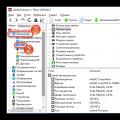 Bilgisayarınızda ne kadar RAM olduğunu nasıl öğrenebilirsiniz?
Bilgisayarınızda ne kadar RAM olduğunu nasıl öğrenebilirsiniz?